インスタのパスワードが忘れた? 簡単なリセット方法
「Instagramのパスワードが分からずログインできない」「設定したパスワードの確認方法が不明」と困った経験がある方も多いのではないでしょうか。
Instagramを利用中にパスワードを忘れることは、誰にでも起こり得る一般的な問題です。複雑なパスワードを使っていたり、複数のアカウントを管理していたりすると、特に忘れやすくなります。また、長期間ログインしていないと、さらに思い出せなくなることがあります。
しかし、パスワードを忘れてしまっても安心です。Instagramでは簡単にパスワードを確認・リセットする方法が用意されています。ここでは、インスタのパスワードを忘れた場合にパスワードの確認方法や、再ログインするための具体的な手順について解説します。
︎Part1.インスタのパスワードを忘れた場合の確認方法
インスタのパスワードを忘れても、直接「確認」する方法はありませんが、他のツールを利用して確認することができます。
方法1.iPhoneの「パスワード」アプリでインスタのパスワードを確認する方法
インスタのパスワードを忘れても、直接「確認」する方法はありませんが、iPhoneの「パスワード」アプリを使って確認できる場合があります。
この方法は、インスタのパスワードがiPhoneに保存されている場合に有効です。iOS 18以降では、次の手順で確認できます。
Step1. iPhoneで「設定」 > 「パスワード」の順に開きます。
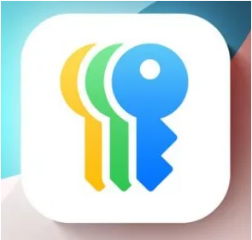
Step2. 検索バーに「Instagram」と入力すると、インスタのアカウント情報が表示されます。
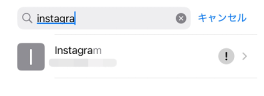
Step3. 表示されたインスタのアカウントをタップすると、ユーザー名とパスワードが表示されます。「パスワード」のオプションをタップして確認できます。
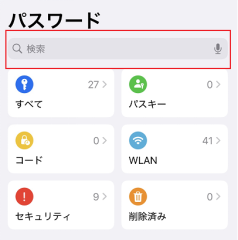
Step4. 表示されたパスワードをコピーし、インスタのログイン画面に貼り付けてログインできます。
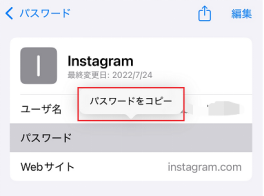
注意点:
- パスワードがiPhoneに保存されていない場合、この方法では確認できません。
方法2.「Googleパスワードマネージャー」でインスタのパスワードを確認する方法
Googleパスワードマネージャーでインスタのパスワードを確認する方法について説明します。
この方法は、インスタのパスワードをGoogleパスワードマネージャーに保存している場合に有効です。
Step1. Google Chromeを起動し、直接Googleパスワードマネージャーにアクセスします。
Step2. パスワードが保存されたアプリのリストが表示されるため、「Instagram」を選択し、パスワードを表示します。
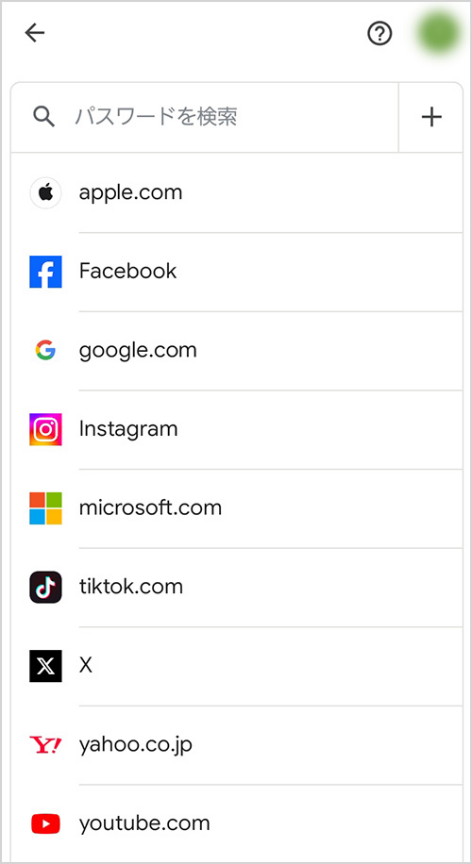
注意点:
- パスワードを確認する際、Googleアカウントの再認証が求められることがあります。
方法3.Tenorshare 4uKeyでインスタのパスワードを確認する方法
Tenorshare 4uKeyは、iPhoneやiPadのパスワードを管理するために非常に便利なツールです。このツールは「パスワード管理機能」を提供しており、ウェブサイトやアプリで使用しているパスワードを簡単に確認することができます。
今回は、Tenorshare 4uKeyを使ってインスタ(インスタ)のパスワードを確認する方法について説明します。
Tenorshare 4uKeyの主な機能
- パスワード管理機能: 保存されているパスワード(ウェブサイトやアプリ)の確認ができる。
- ロック解除機能: iPhoneやiPadのロック解除、スクリーンタイムのパスコード解除などもサポート。
- MDM(モバイルデバイス管理)ロックの解除: 企業や学校のMDM制限がかかっているデバイスのロックを解除できる。
- 対応デバイス・バージョン: 最新のiOSとiPadOSを含む、幅広いAppleデバイスとバージョンに対応している。
iPhone・iPadを利用する方は下記の手順に従って、インスタのパスワードを確認することができます。
-
Tenorshare 4uKeyをダウンロードし、PCまたはMacにインストールします。
-
Tenorshare 4uKeyを起動し「パスワードマネージャー」を選択します。

-
iPhone・iPadをパソコンに接続し、パスワードのスキャンを開始します。
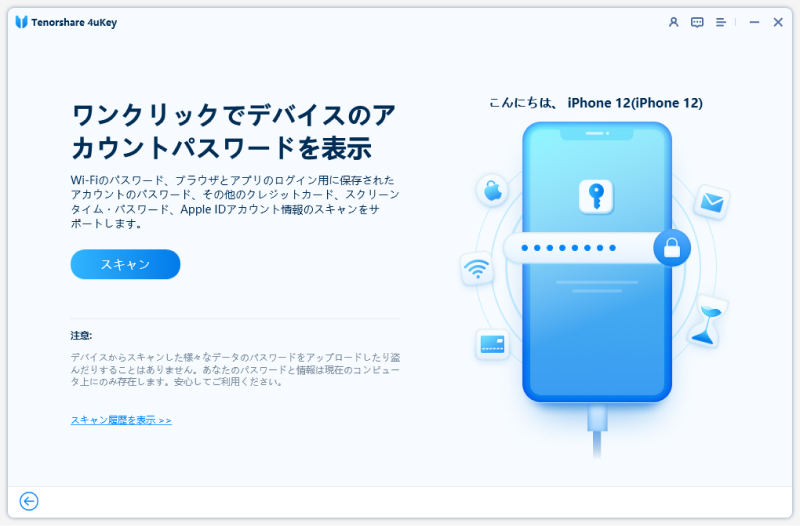
-
バックアップパスワードを入力します。スキャンには数分かかることがありますが途中でプログラムを終了しないよう注意しましょう。
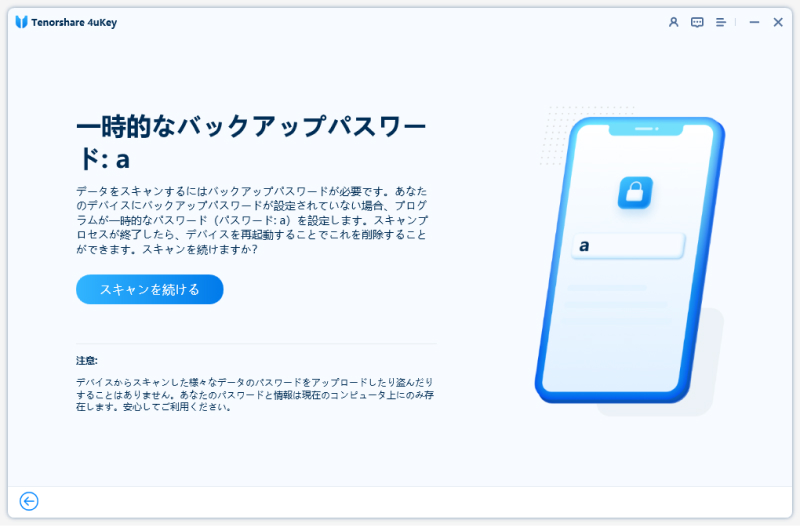
-
スキャンされたパスワードを確認します。
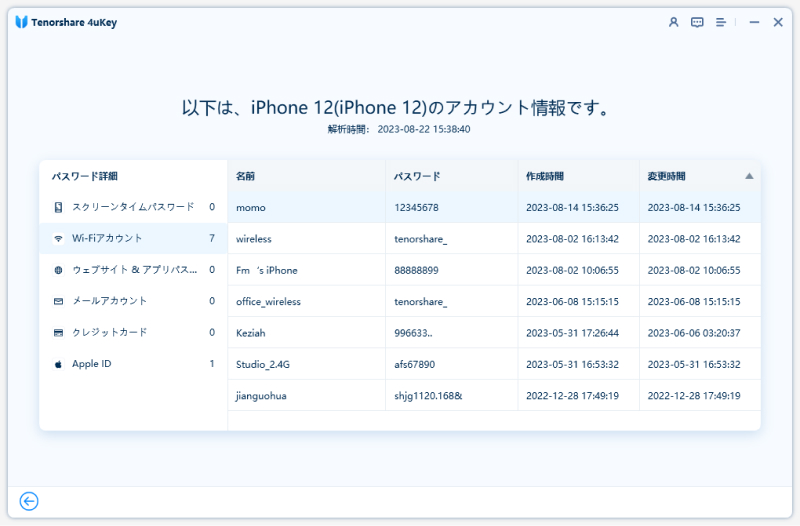
-
確認したパスワードを記録し、インスタにログインします。
︎Part2.インスタのパスワードを忘れた場合でもログインする方法
インスタのパスワードを忘れた場合でも、ログインできる方法がいくつかあります。
方法1. メールアドレスまたはユーザーネームを使ってログインする方法
Step1.インスタのログイン画面を開き、「パスワードを忘れた場合」を選択します。
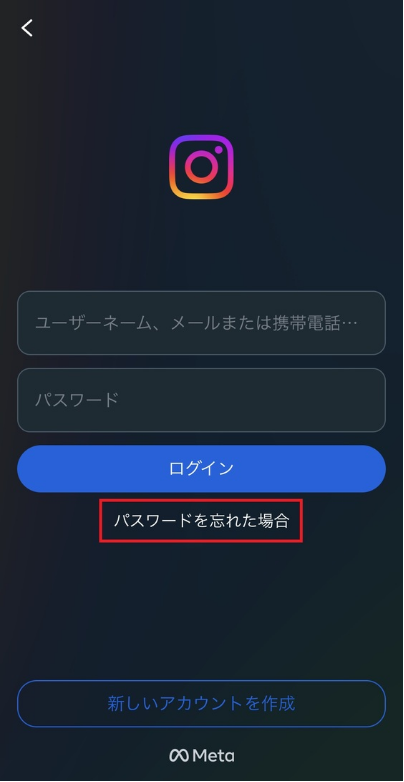
Step2.登録したユーザーネームまたはメールアドレスを入力し、「アカウント検索」をクリックします。
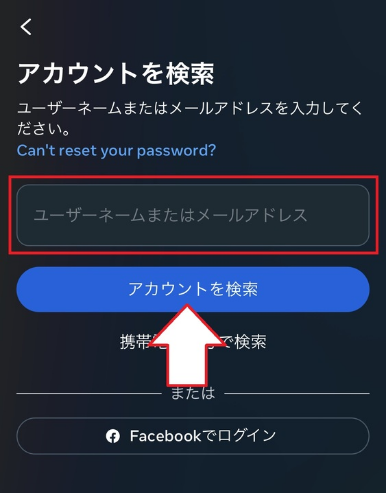
Step3.登録しているメールアドレスに届く「パスワードリセットメール」を確認します。
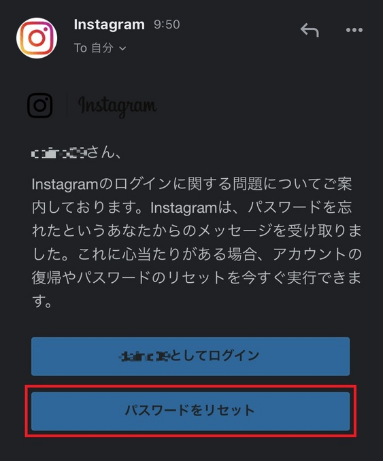
Step4.メール内の「パスワードをリセット」をクリックし、新しいパスワードを入力後、「次へ」をクリックします。
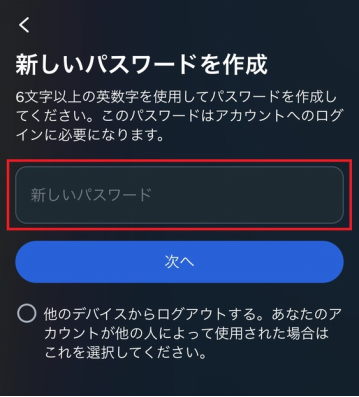
これで、新しいパスワードでインスタにログインできます。
方法2. 電話番号でログインする方法
インスタのパスワードを忘れた場合、電話番号を使ってログインする方法は以下の手順で行えます。
Step1.インスタのログイン画面を開き、「パスワードを忘れた場合」を選択します。
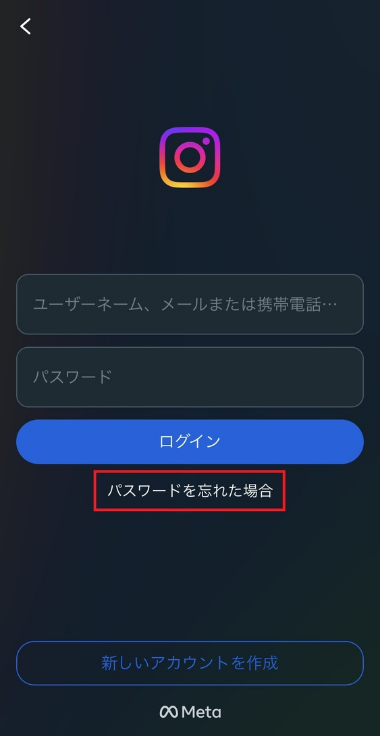
Step2.「携帯電話番号で検索」を選択し、登録している電話番号を入力後、「アカウント検索」をクリックします。
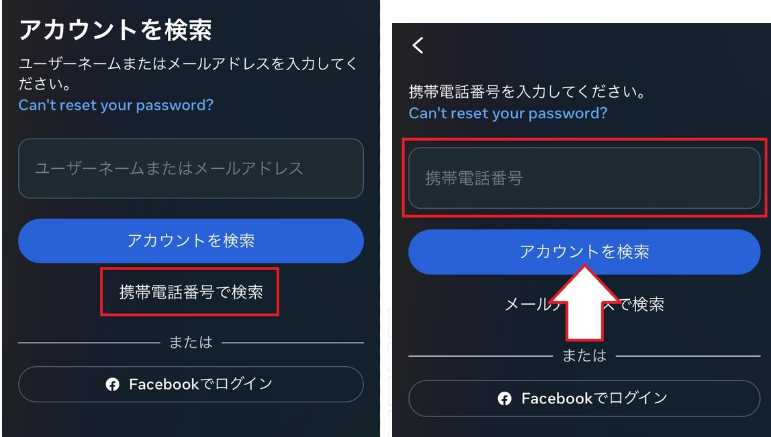
Step3.登録している電話番号にSMSで届く認証コードを確認します。
Step4.受け取った認証コードをインスタの画面に入力し、「次へ」をクリックします。その後、アカウントを選択してパスワードのリセット画面に進みます。
この方法を使えば、電話番号を通じてパスワードをリセットし、新しいパスワードでインスタにログインできます。
方法3. Facebookアカウントでログインする方法
こちらの方法は、インスタアカウントとFacebookアカウントが連携されている場合にのみ有効です。
Step1.インスタのログイン画面を開き、「パスワードを忘れた場合」を選択します。
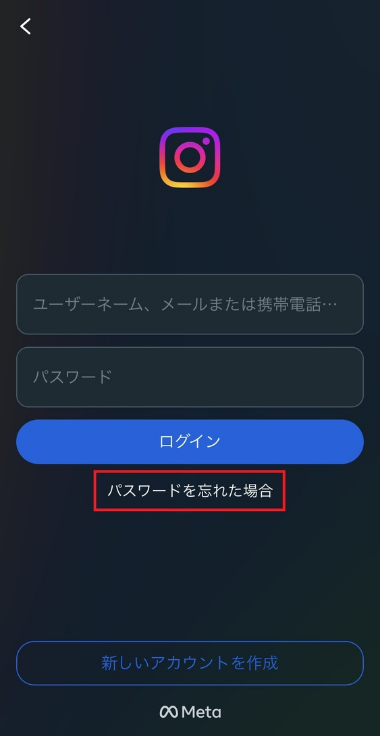
Step2.「Facebookでログイン」を選択します。これにより、Facebookのアカウント情報を使用してインスタにログインできます。
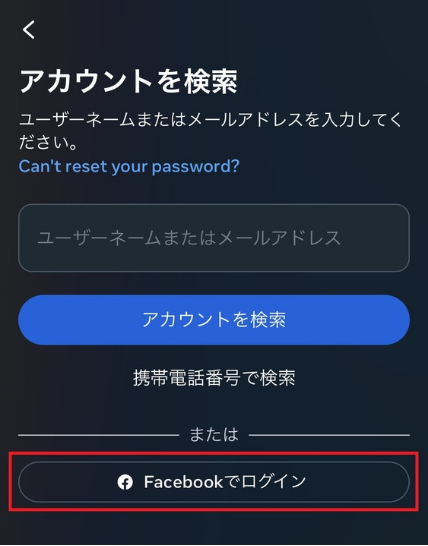
連携されているFacebookアカウントの認証が完了すると、新しいパスワード設定やログインが可能になります。
︎Part3.インスタのパスワードを変更する方法
インスタのパスワードを定期的に変更することで、アカウントのセキュリティを強化できます。パソコンとスマホでのパスワード変更方法をそれぞれ紹介します。
方法1. パソコンでインスタのパスワードを変更する方法
Step1. インスタにログイン後、プロフィール画面に移動し、右上の「歯車マーク」をクリックします。
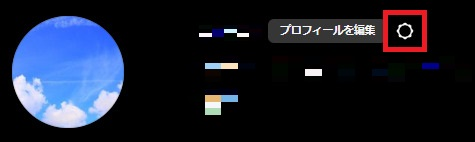
Step2.「設定とプライバシー」→「アカウントセンター」→「パスワードとセキュリティー」を選択します。
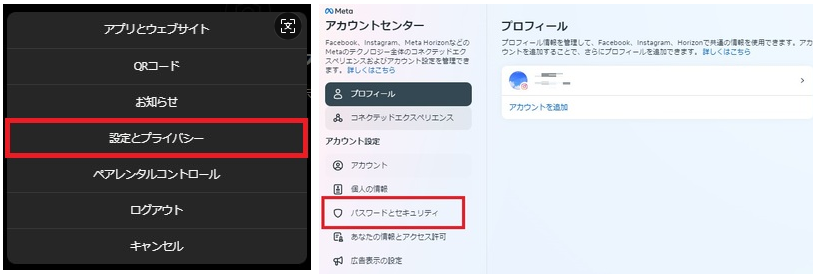
Step3.「パスワードを変更」から パスワードを変更したいアカウントを選択します。
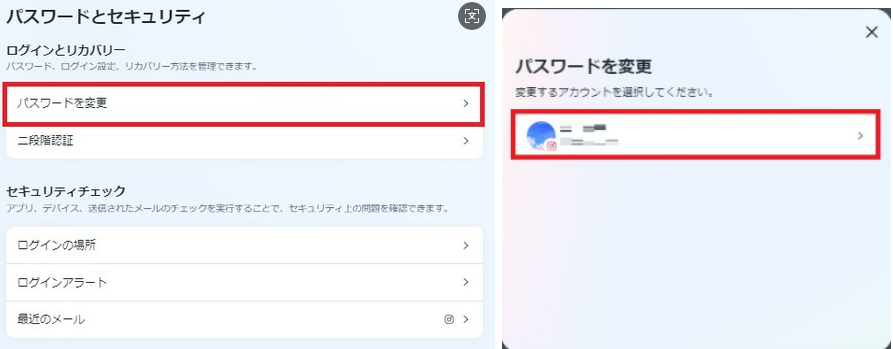
Step4. 現在のパスワードと、新しく設定したいパスワードを入力して変更を完了します。
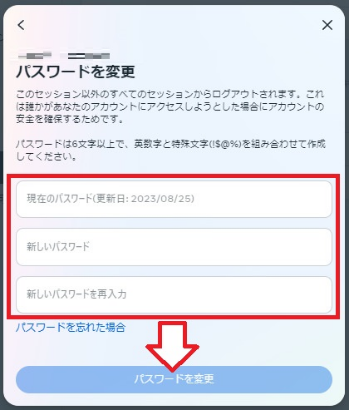
方法2. スマホでインスタのパスワードを変更する方法
Step1. スマホでインスタを開き、プロフィール画面を表示したら、右上の「≡」マークをタップします。

Step2.「設定とプライバシー」→「アカウントセンター」→「パスワードとセキュリティー」を選択します。
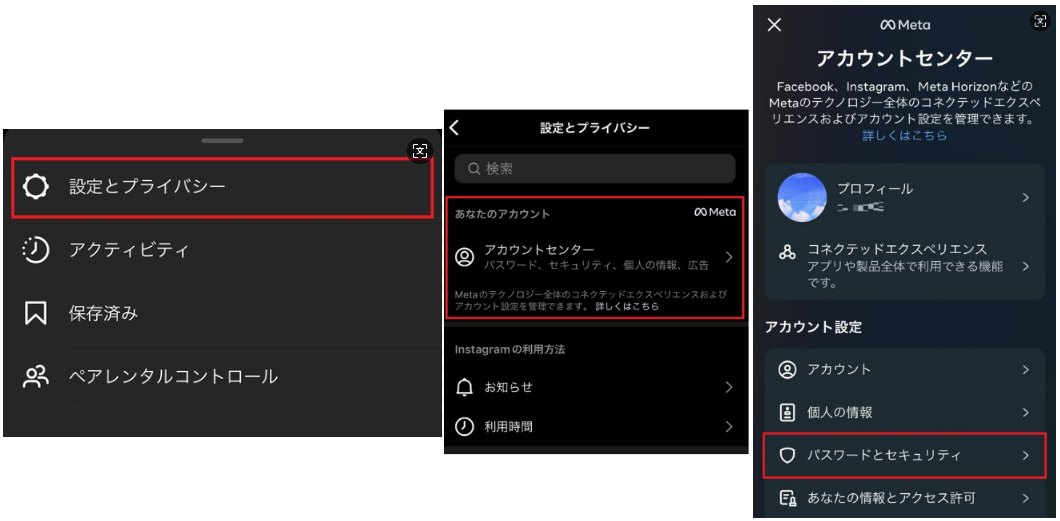
Step3.「パスワードを変更」のオプションを選び、パスワードを変更したいアカウントを選びます。
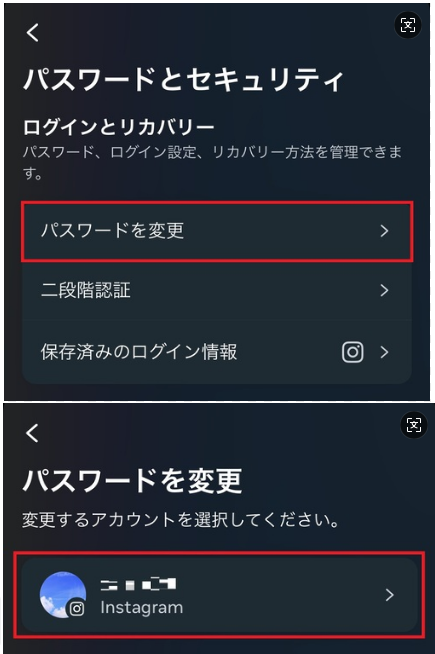
Step4. 現在のパスワードと新しく設定するパスワードを入力します。
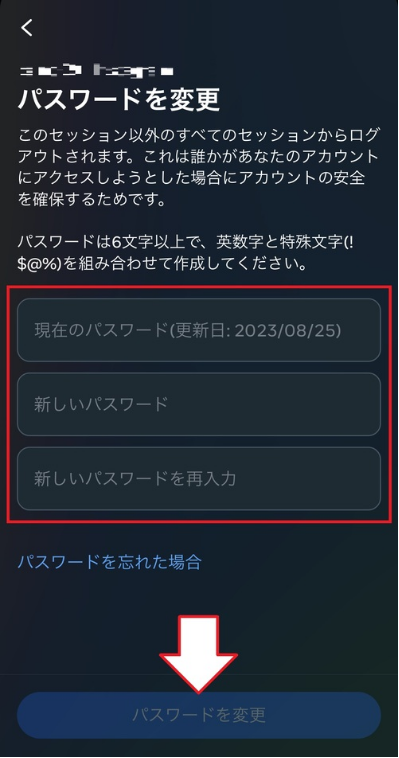
これで、インスタのパスワードを簡単に変更することができます。
︎Part4.インスタのパスワードを安全に管理するためのヒント
インスタのパスワードを安全に管理することは、アカウントのセキュリティを確保するために非常に重要です。以下のヒントを参考にして、安全なパスワード管理を実践しましょう。
- 強力なパスワードを使う: 長くて複雑なパスワード(大文字、小文字、数字、記号を組み合わせ)を設定しましょう。
- 使い回しを避ける: 他のアカウントと同じパスワードを使わないようにしましょう。
- パスワードマネージャーを利用する: 複雑なパスワードを管理するために、パスワードマネージャーを使うと便利です。
- 2段階認証を設定する: 追加のセキュリティ対策として、2段階認証を有効にしましょう。
- 定期的にパスワードを変更する: パスワードを定期的に変更して、セキュリティを強化します。
- フィッシングに注意: 不審なリンクはクリックせず、公式のインスタサイトからログインするようにしましょう。
- ログイン履歴を確認する: アカウントの活動を定期的にチェックして、不審なアクセスがないか確認します。
︎インスタのパスワードを忘れても簡単に確認することができる
インスタのパスワードを忘れてしまった場合、通常の方法ではパスワードリセットに時間がかかることがあります。しかし、Tenorshare 4uKeyを使えば、パソコンとデバイスを接続するだけで、簡単にパスワードを確認・リセットできます。これにより、煩わしい手順を省いて迅速にログインすることが可能です。
さらに、Tenorshare 4uKeyにはその他にも便利な機能が搭載されており、パスワード管理だけでなく、デバイスのロック解除や画面ロック解除、iOSのパスワードリセットなど、作業の効率化にも役立ちます。これにより、Instagramのパスワード管理がよりスムーズに、安心して行えるようになります。
- iPhone/iPadのロック画面からからパスコード/Touch ID/Face IDを簡単に解除
- スクリーンタイム・パスコード・Apple ID・MDMプロファイルを速やかに削除可能
- パスワードなしでiPhone・iPad・iPodからApple IDのロックを削除可能
- データを失わずにApple IDからサインアウト/Apple IDを削除可能
- パスワード/Apple ID/以前の所有者なしでiCloudアクティベーションロックを削除
- iOS 26/iPadOS 26やiPhone 17に対応








(0 票、平均: 5.0 out of 5 )
(クリックしてこの記事へコメント)